door Martin Brinkmann op augustus 07, 2018 in Windows – 2 reacties
Als u Windows installeren 10 opnieuw of upgraden naar een nieuwe functie-release, u bent van harte welkom om de nieuwe versie van Windows door een animatie op te starten die begint met “Hi”.
Windows 10 geeft een aantal schermen naderhand dat kan zijn “We zijn instelling dingen voor je”, “We hebben een paar updates zijn voor uw PC”, “Dit kan enkele minuten duren”, “Deze updates beschermen u in een online wereld”, en “Laten we beginnen!” voordat de werkelijke desktop environment is geïnstalleerd voor de eerste keer.
U kunt uitschakelen van de eerste run animatie voor nieuwe gebruikers op de machine, zodat deze niet meer getoond. Dit zal niet echt versnellen aanzienlijk als Windows nog nodig om de achtergrond van activiteiten, maar sinds de schermen die Windows 10 toont op eerste teken zijn niet echt van cruciaal belang voor alles, je kan net zo goed worden uitgeschakeld.
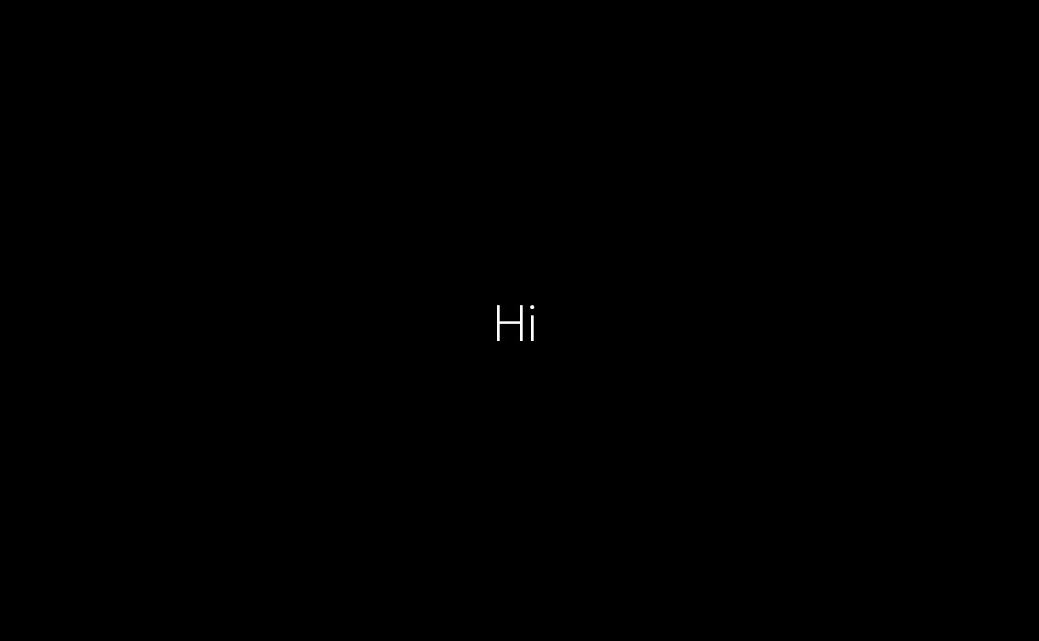
Windows Insiders zijn de voornaamste kandidaten voor dat als ze deze schermen vaak meer te wijten aan de toename van het aantal nieuwe versies die Microsoft geeft aan Insider-kanalen.
Beheerders kunnen uitschakelen van de eerste teken-in-animatie met behulp van beleid of het Windows-Register. Merk op dat de groepsbeleid-Editor is alleen beschikbaar in de professional-versies van Windows-10 en niet in Windows 10 Thuis.
Windows-10 Home gebruikers kunnen gebruik maken van Beleid Plus voor het integreren van een vergelijkbare interface.
Groepsbeleid
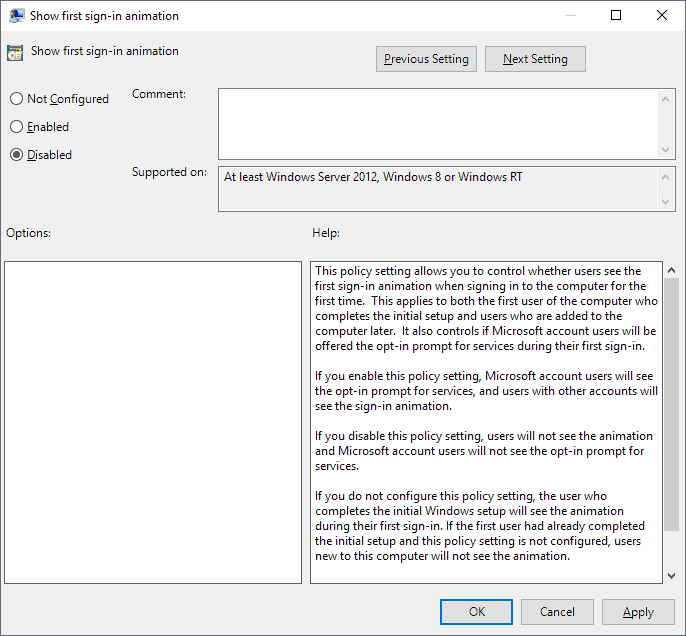
- Start de Windows-groepsbeleid-Editor: druk op de Windows-toets, om te Beginnen, type gpedit.msc, en druk op de Enter-toets.
- Gebruik de hiërarchische structuur op de links ga naar Computer Configuration – > Administrative Templates > Systeem > Aanmelden.
- Dubbelklik op het beleid “Toon eerste teken-in-animatie”.
Voor het uitschakelen van de “hi” animatie, het beleid ingesteld op uitgeschakeld. Ingeschakeld en niet is geconfigureerd hebben hetzelfde effect: de animatie die wordt weergegeven aan gebruikers.
U kunt ongedaan maken van de op elk moment worden gewijzigd door de instelling van het beleid op niet geconfigureerd.
Windows-Register
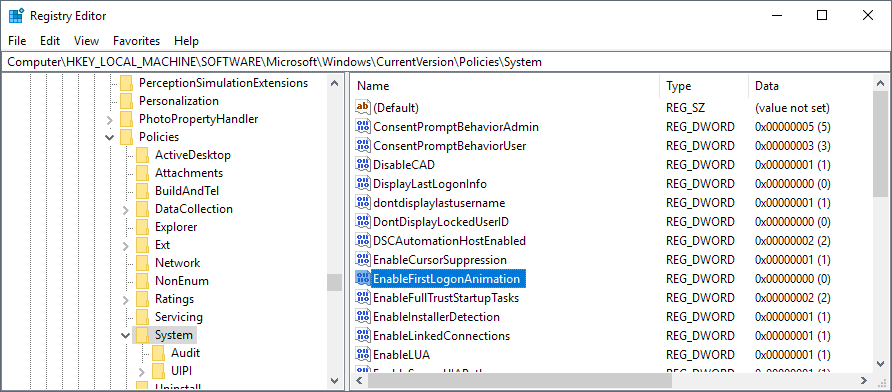
Je kan het wijzigen van een waarde in het Windows Register om de “hi” animatie ook op de eerste teken-in.
- Start de Register-Editor van Windows. Tik op de Windows-toets, om te Beginnen, type regedit.exe en druk op Enter.
- Het bevestigen van de UAC-prompt.
- Ga naar ComputerHKEY_LOCAL_MACHINESOFTWAREMicrosoftWindowsCurrentVersionPoliciesSystem
- Dubbel-klik op EnableFirstLogonAnimation.
- Stel de waarde in op 0 om deze uit te schakelen (een waarde van 1 kan het en is de standaard instelling).
- Ga naar ComputerHKEY_LOCAL_MACHINESOFTWAREMicrosoftWindows NTCurrentVersionWinlogon
- Dubbel-klik op EnableFirstLogonAnimation.
- Stel de waarde in op 0 om deze uit te schakelen (een waarde van 1 kan het en is de standaard instelling).
Ik heb Register bestanden die u kunt uitvoeren op het systeem om de veranderingen die zich automatisch aan, zodat u niet hoeft te bewerken van het Register handmatig.
Download de bestanden met een klik op de volgende link: Windows-10 Hi Animatie in-of Uitschakelen